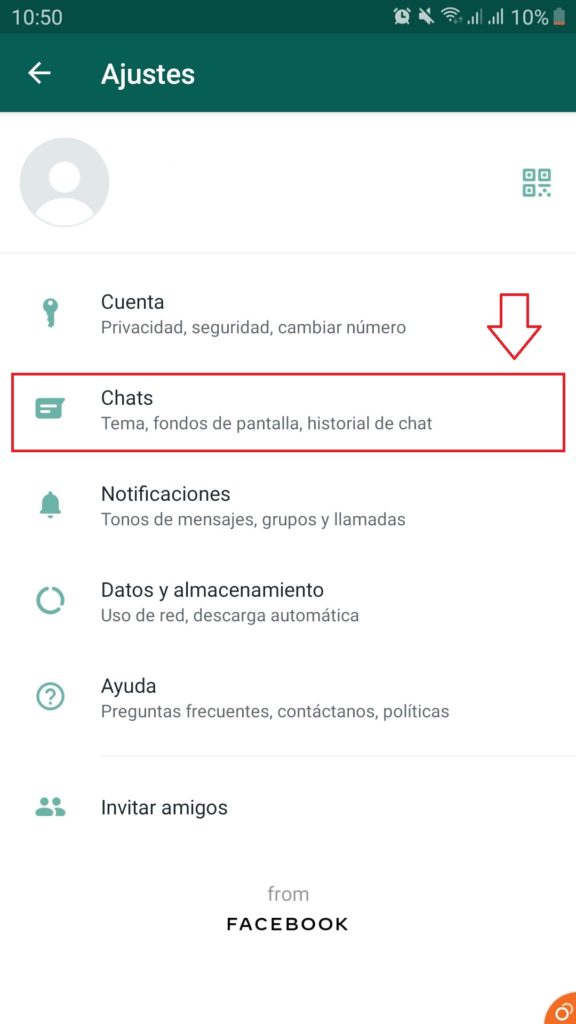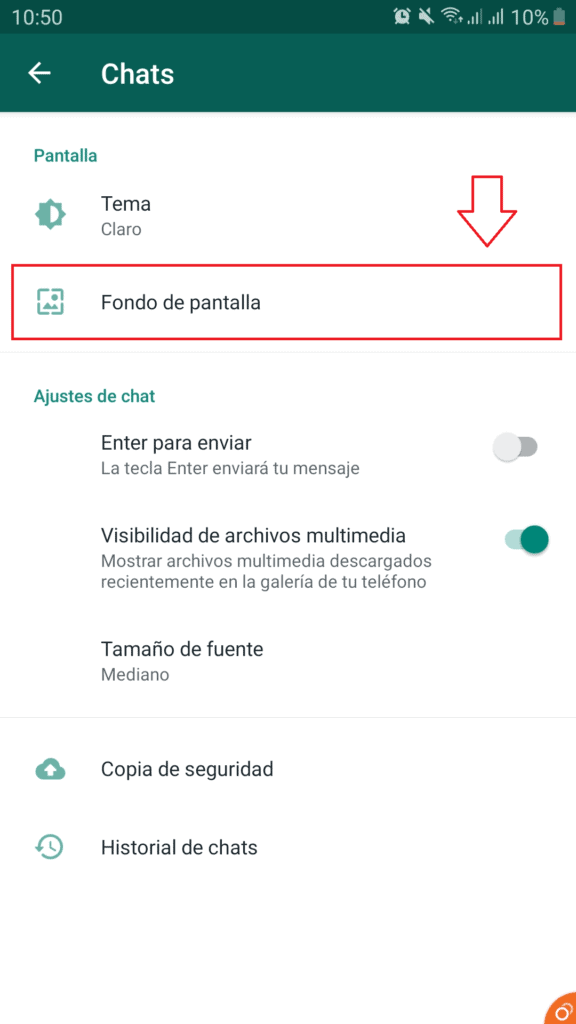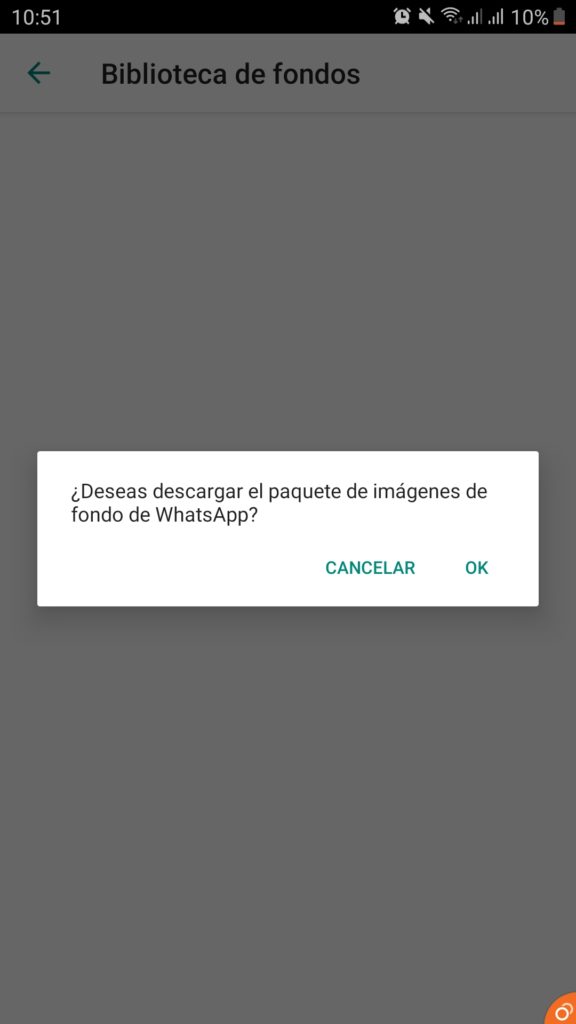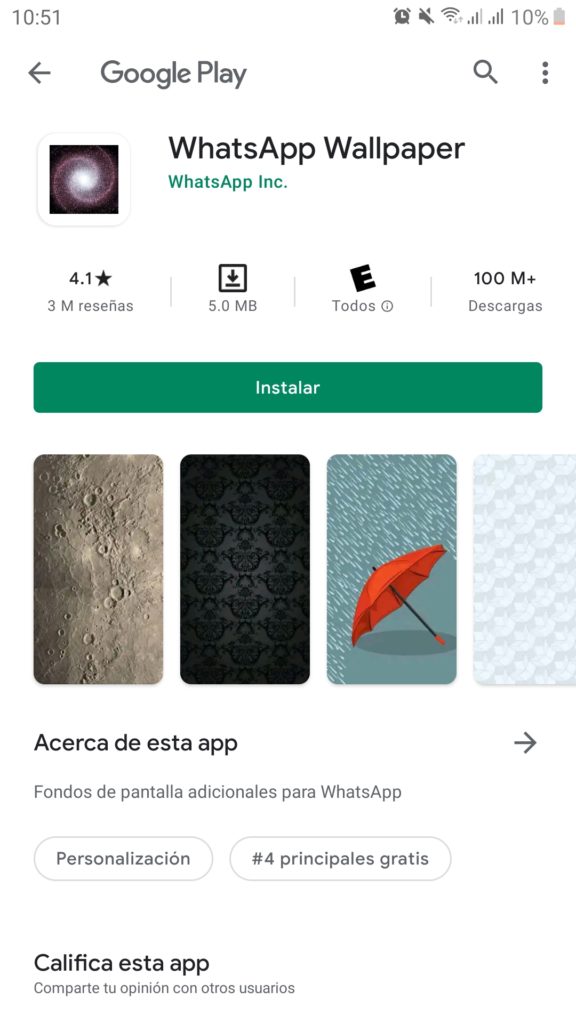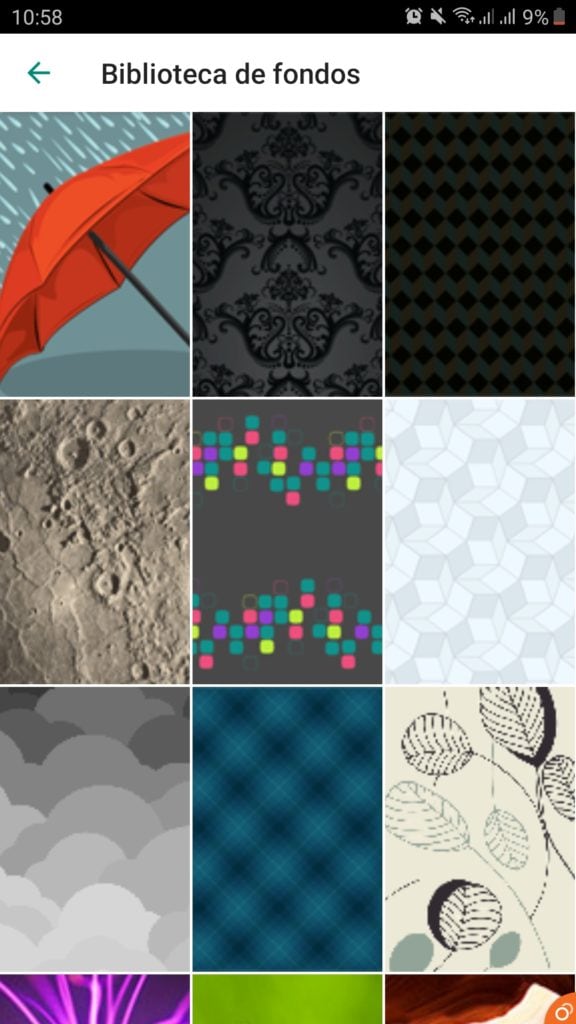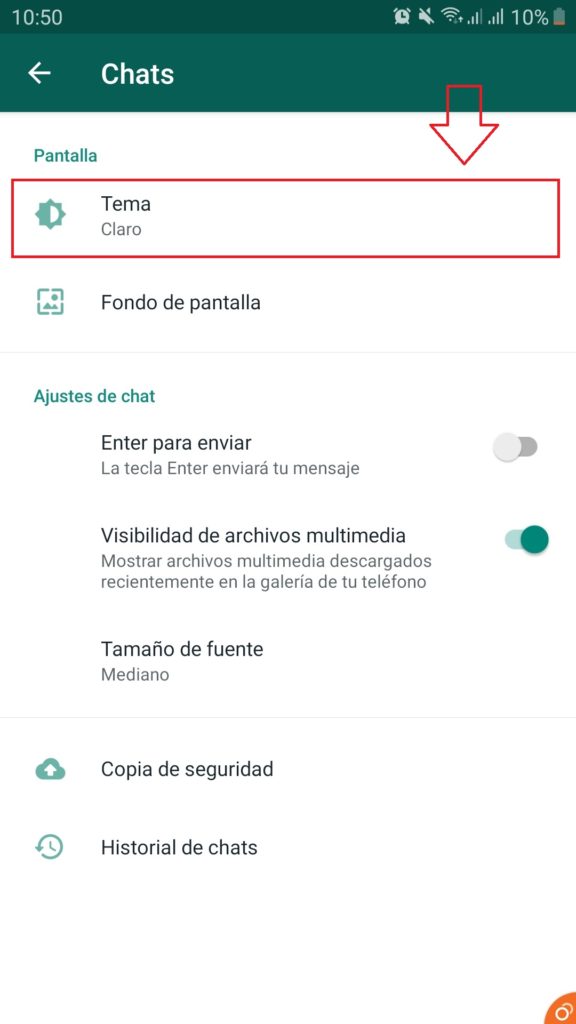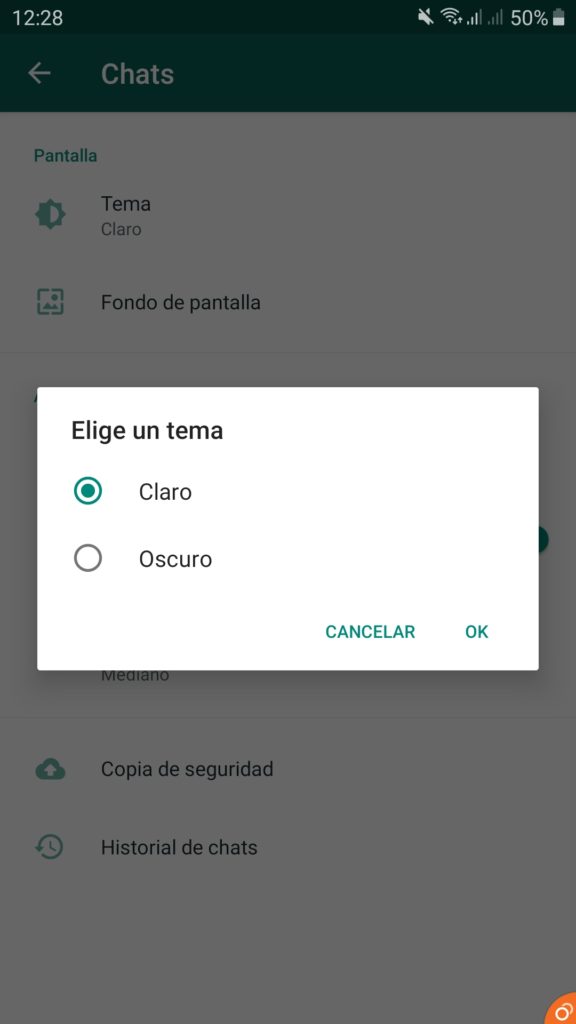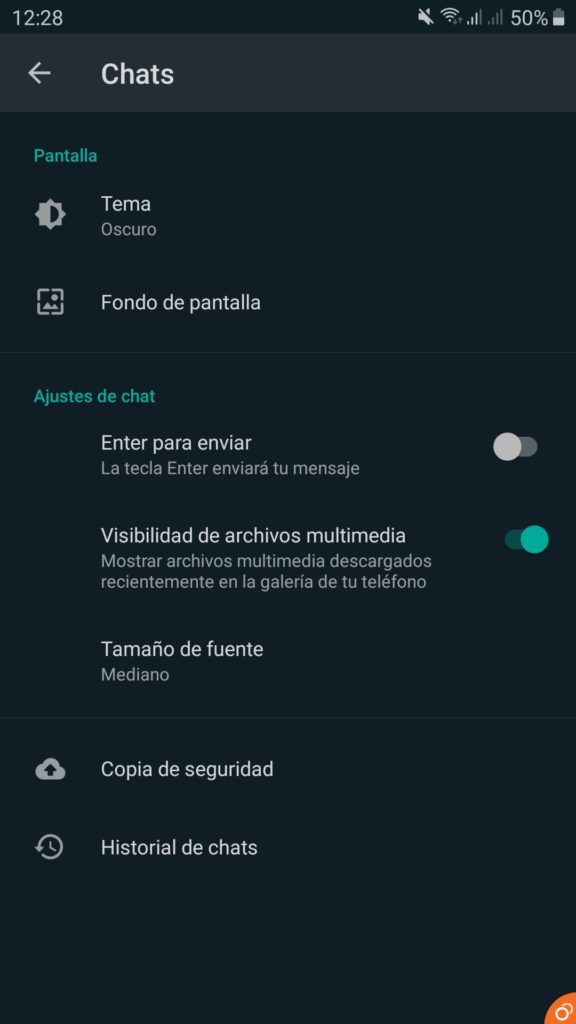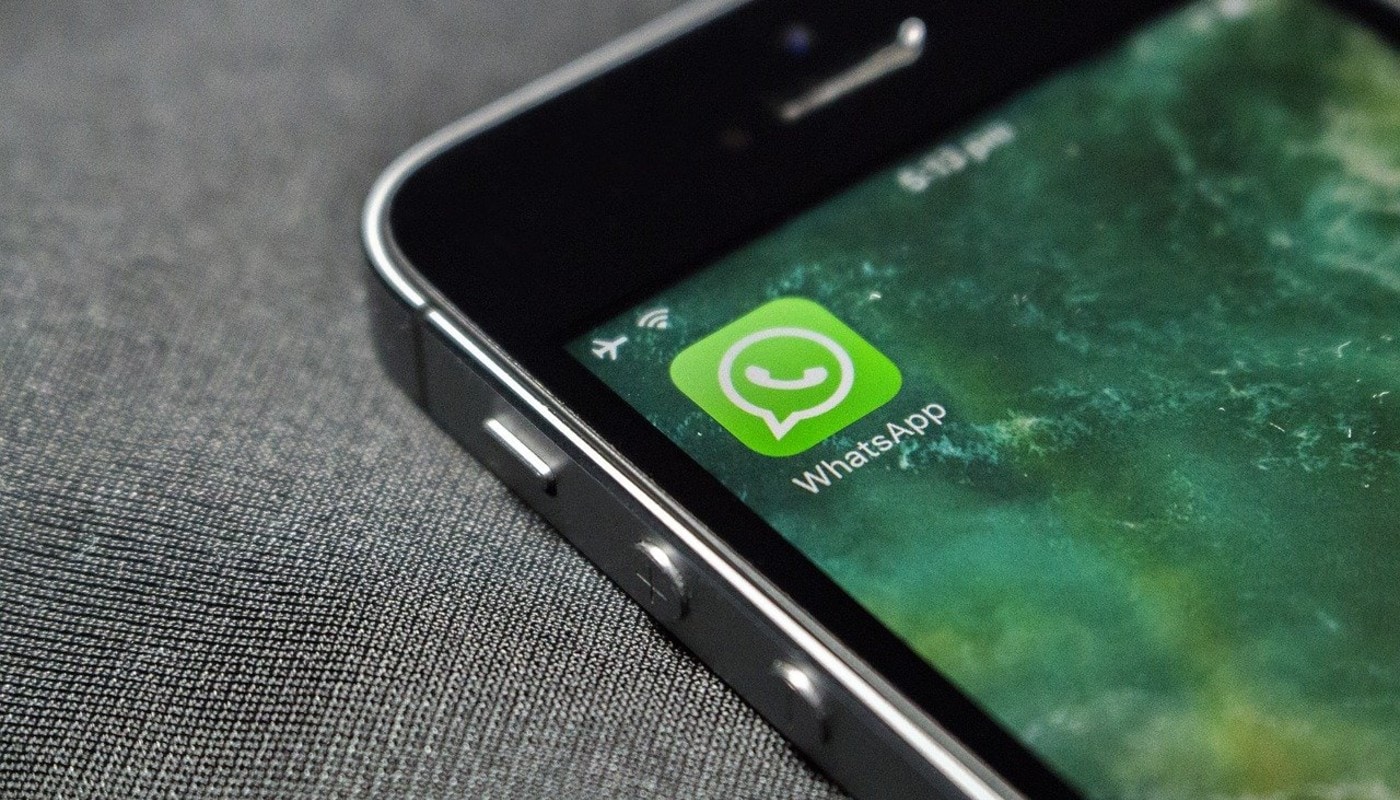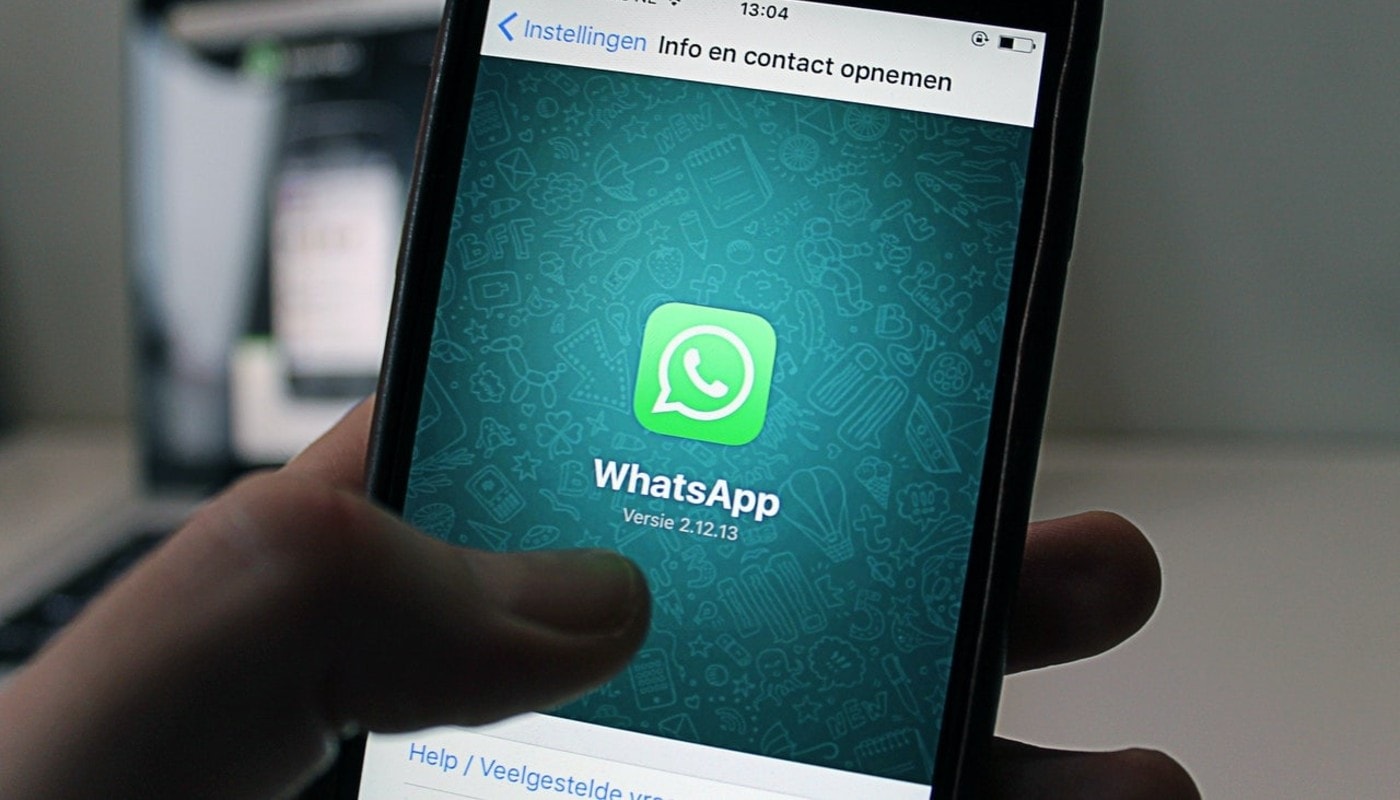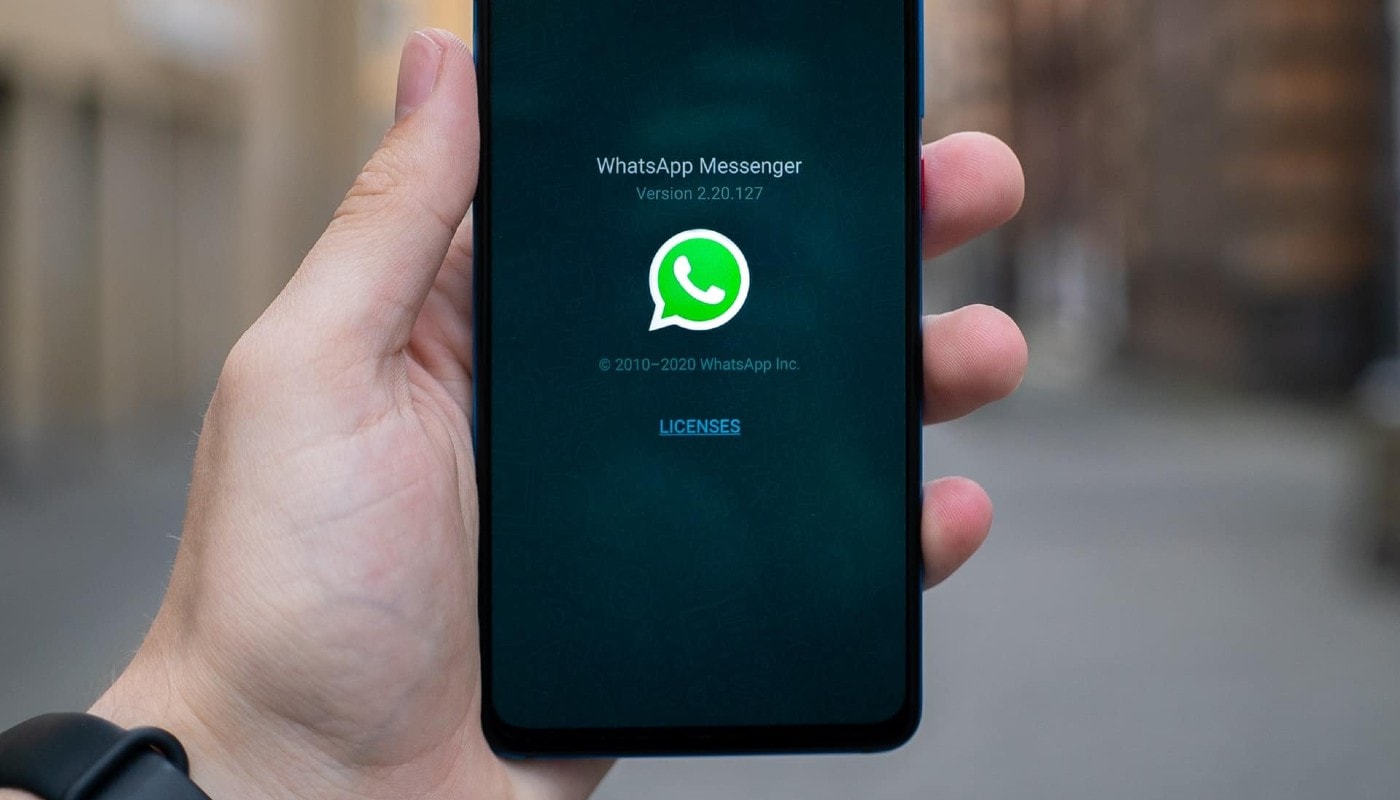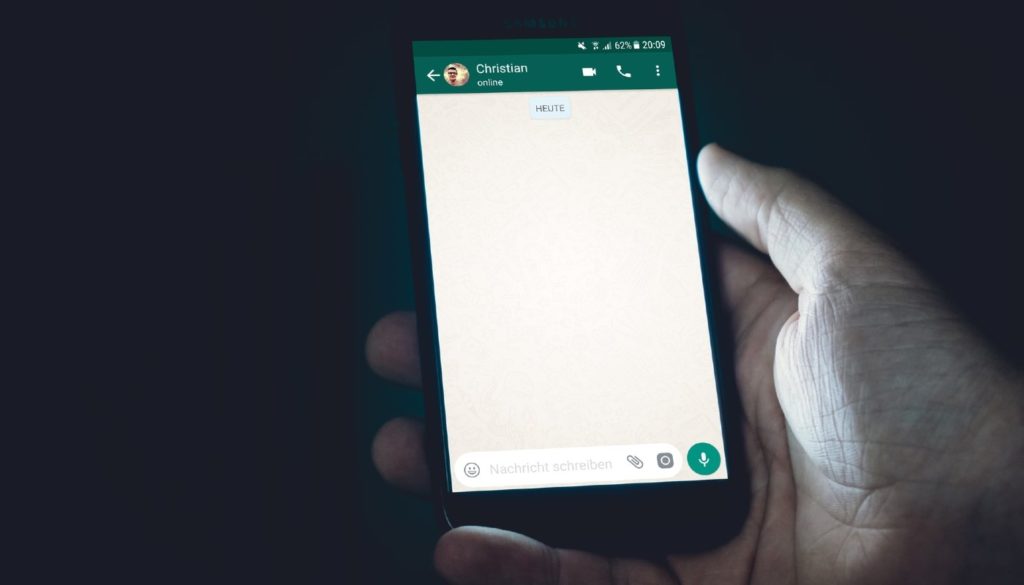
¿De qué vale usar un servicio si no puedes personalizarlo? Justo eso me pregunto cada vez que utilizo una aplicación en mis dispositivos. Sin duda, la interfaz juega mucho a favor cuando se trata de familiarizarnos con opciones y funcionalidades.
Es cierto, WhatsApp tiene tela de donde cortar: llamadas, grupos, documentos y un largo etcétera. Pero, ¿sabías que el fondo de pantalla de los chats es uno de los aspectos más importantes y menos mencionados de esta plataforma?
El chat con tus contactos favoritos es lo primero que abres en la aplicación. Allí descubres cientos de opciones mientras compartes mensajes y momentos especiales. Entonces, ¿por qué ver siempre el mismo fondo gris que no te gusta?
Si te has decidido por probar una nueva experiencia, llena de paisajes o colores, en este artículo te mostraré cómo cambiar el fondo de pantalla de WhatsApp en tus dispositivos. Al finalizar, ¡querrás enseñarles a todos lo bien que se ve!
Cómo cambiar el fondo de pantalla de WhatsApp
Aunque WhatsApp está disponible en muchos sistemas, sus opciones no varían demasiado de un entorno a otro.
Por ello, aunque utilices un móvil o un ordenador, estas indicaciones te ayudarán a cambiar el fondo de pantalla de WhatsApp sin problemas.
Cambiar el fondo de pantalla de WhatsApp en Android
- En tu dispositivo Android, dirígete al menú de aplicaciones y selecciona WhatsApp.
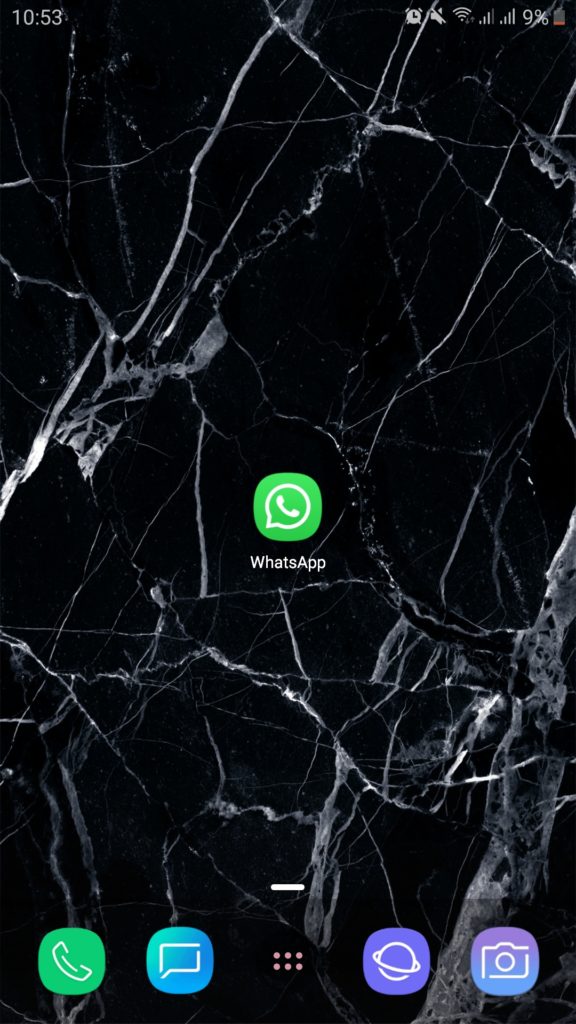
2. Al abrir la aplicación, haz clic en el botón con los 3 puntos verticales, ubicado en la esquina superior derecha de tu pantalla y justo al lado del ícono de lupa.
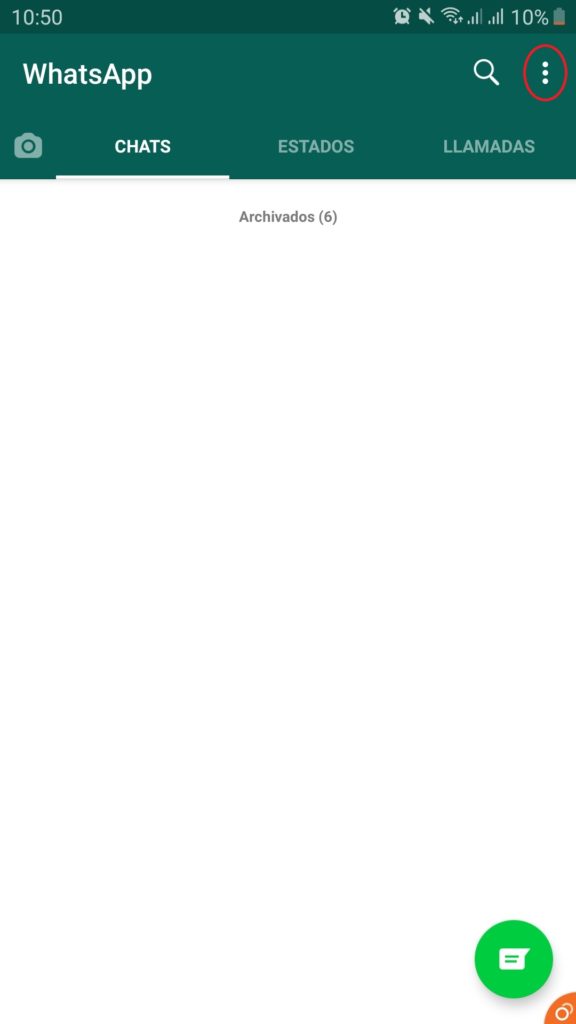
3. Si has seguido el paso anterior de forma correcta, verás como se despliega un pequeño menú con 5 opciones. Ahí selecciona Ajustes, la última de la lista.
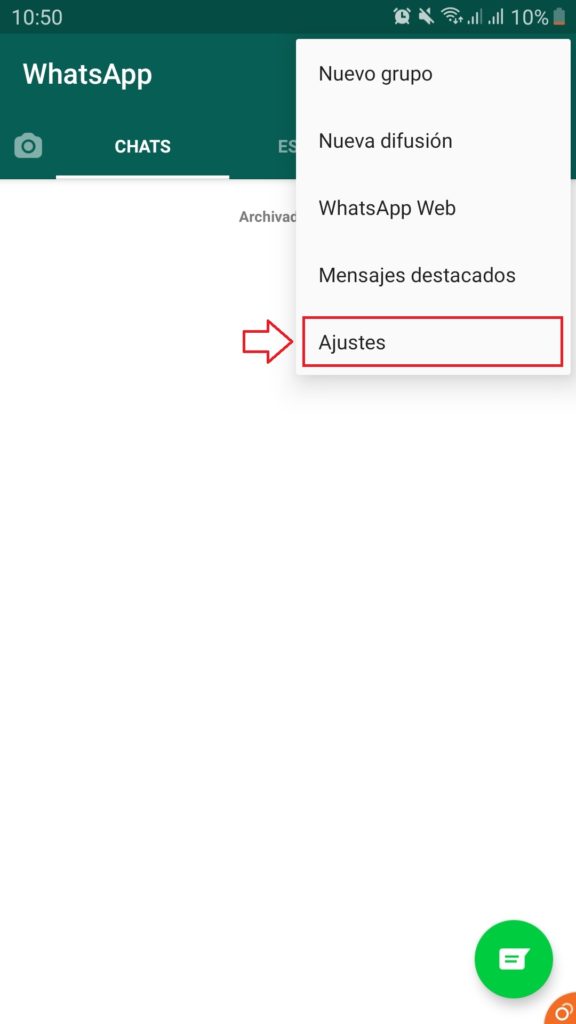
4. Dentro del apartado de Ajustes, haz clic sobre Chats, y después en Fondo de pantalla.
5. De la parte inferior saldrá un menú con 5 opciones. Allí podrás elegir entre dejar tus chats sin fondo de pantalla, escoger una foto de tu galería o seleccionar un color sólido. También podrás visitar la biblioteca de imágenes de WhatsApp o dejar que la aplicación te ponga el fondo por defecto.
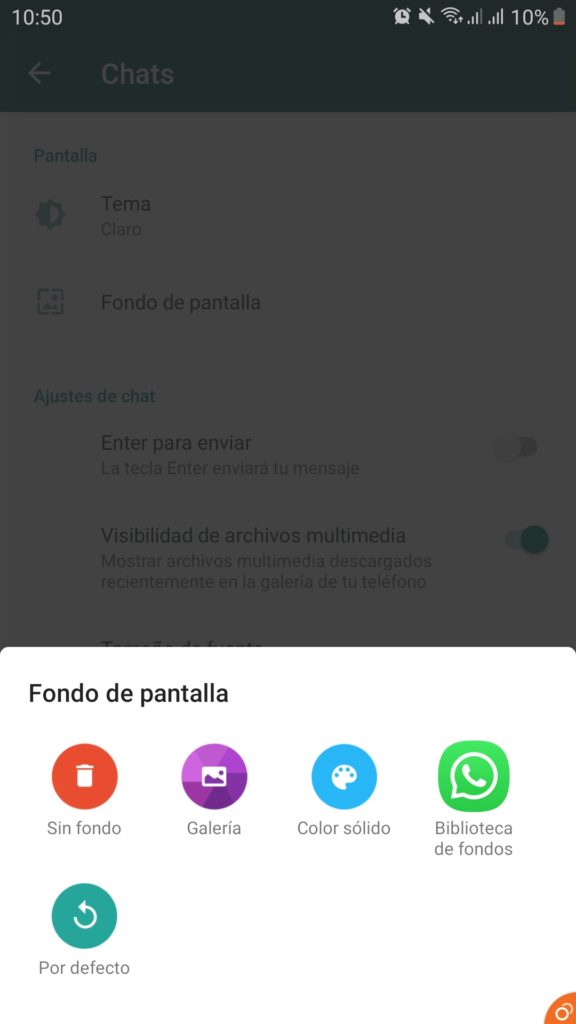
6. En caso de que desees poner un fondo de color, o seleccionar imágenes de tu galería, WhatsApp te mostrará una vista previa del cambio. Cuando te hayas asegurado del diseño que quieres, haz clic en Establecer y todo estará listo.
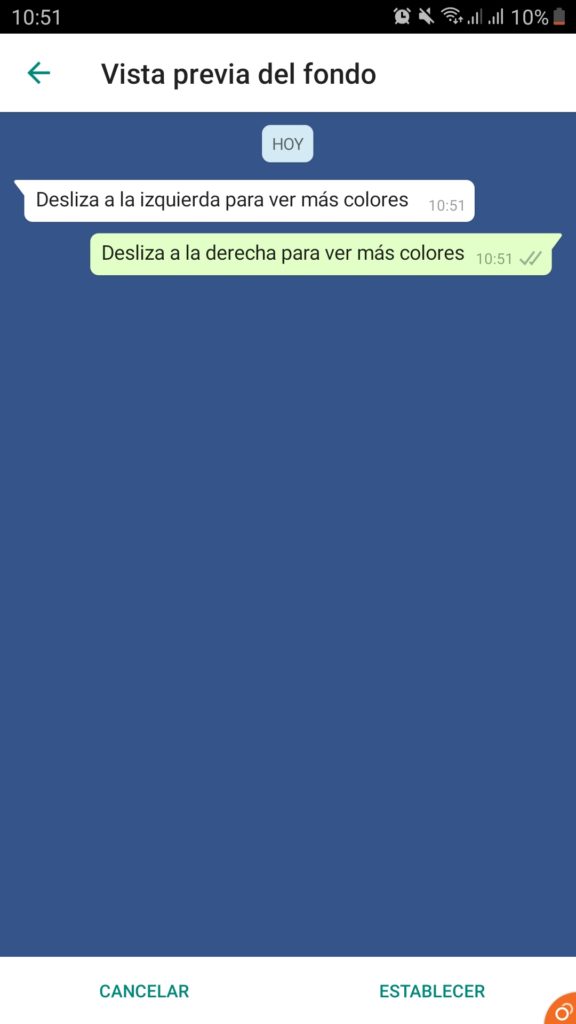
7. Si prefieres visitar la biblioteca de fondos de WhatsApp, primero deberás descargar el paquete de imágenes. Para ello solo será necesario que hagas clic en dicha opción y después en Ok. Una vez completada la descarga, podrás volver a WhatsApp, seguir los pasos anteriores, y elegir una foto de su biblioteca.
Cambiar el fondo de pantalla de WhatsApp en ordenadores
- Inicia sesión en WhatsApp desde la aplicación de escritorio, o a través de tu navegador en web.whatsapp.com.
- Haz clic en el botón con los 3 puntos verticales, ubicado en la parte superior de la pantalla.
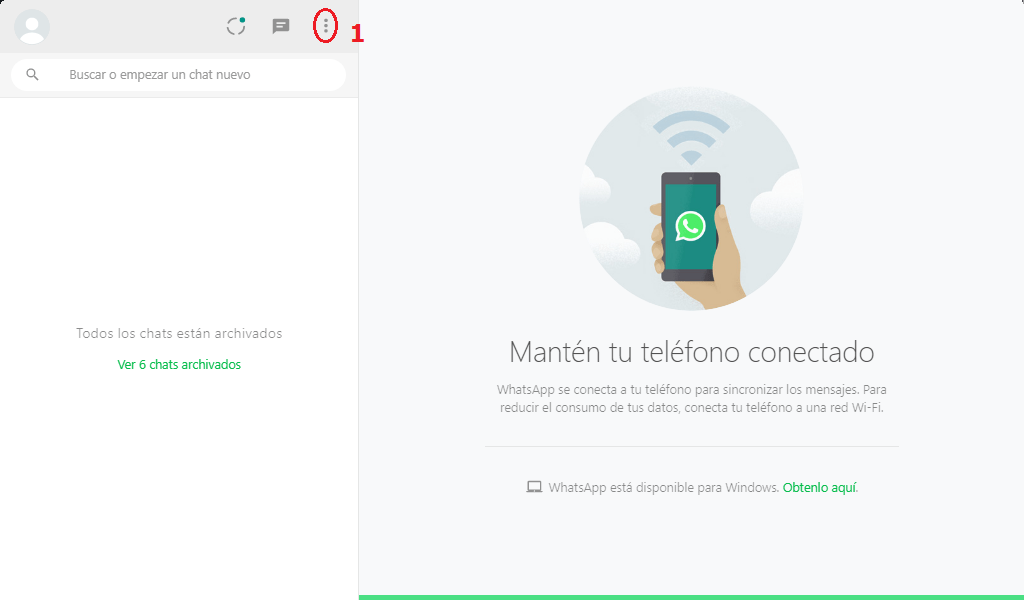
3. En el menú que se desplegará, selecciona Configuración.
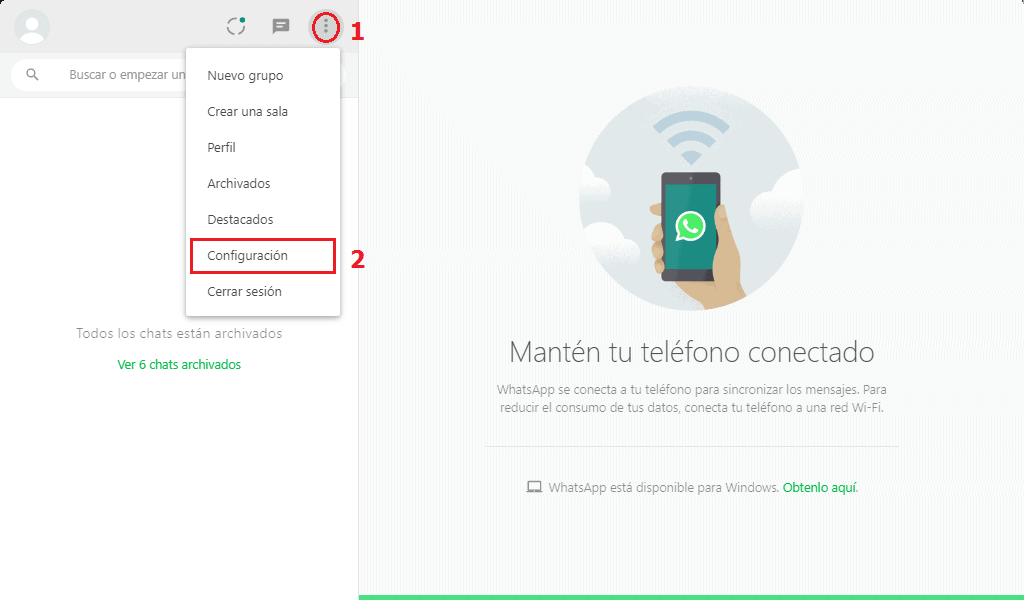
4. En el apartado de Configuración, elige la opción Fondo de pantalla.
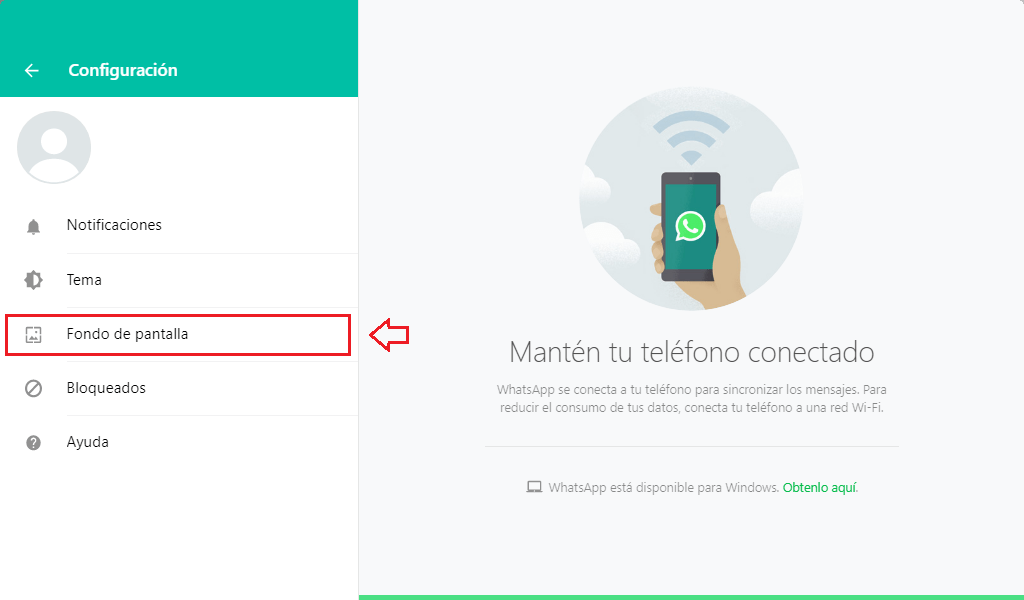
5. Elige el color de fondo que desees y después haz clic sobre la flecha para regresar a la pantalla principal. Los cambios se guardarán de forma automática.
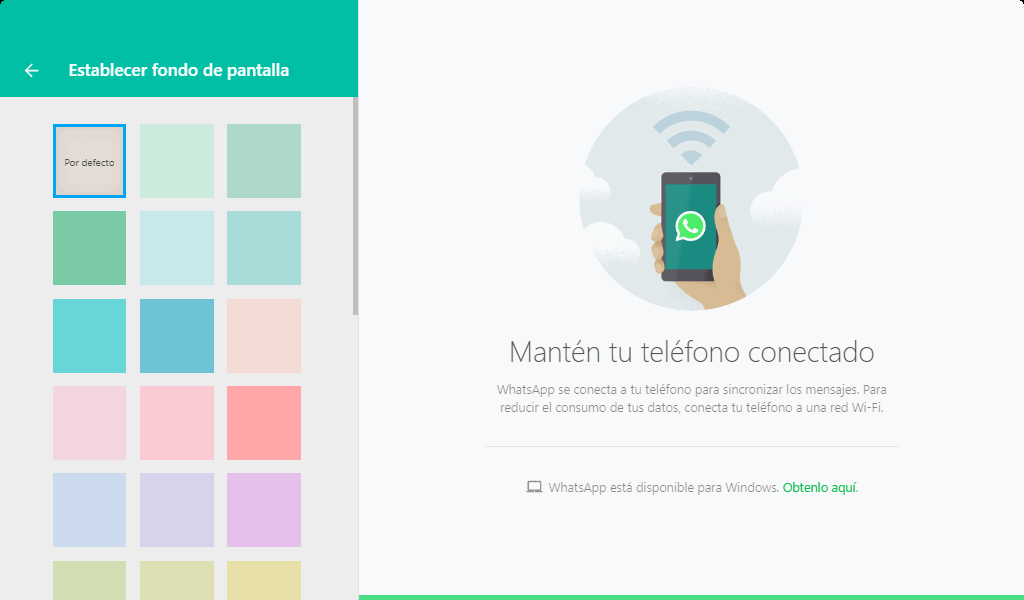
Cómo cambiar el fondo de pantalla de WhatsApp en iPhone
Si has llegado hasta aquí, lo más seguro es que tengas un iPhone y no sepas como seguir el procedimiento.
En ese caso, las indicaciones que te muestro a continuación te ayudarán a cambiar el fondo de pantalla de WhatsApp de forma rápida y sencilla.
- Abre la aplicación de WhatsApp en tu iPhone y dirígete a la opción Ajustes o Configuración, ubicada en la esquina inferior derecha.
- En el apartado de ajustes, selecciona Chats y después Fondo de pantalla de los chats.
- A continuación, elige si deseas revisar la biblioteca de fondos de WhatsApp, utilizar un color sólido o una foto de tu galería. En caso de que quieras revertir cualquier cambio, siempre podrás hacerlo desde la opción Restablecer fondo.
- Ya sea que elijas utilizar un color o establecer una imagen, WhatsApp te mostrará una vista previa para que puedas asegurarte de los cambios. Cuando no te queden dudas, haz clic en Fijar y disfruta de tu nuevo fondo.
Cómo cambiar de color el WhatsApp sin aplicaciones
Aunque WhatsApp no ofrece tantas opciones de personalización, todavía puedes darle otro toque de diseño a la plataforma.
Sin necesidad de que descargues otras aplicaciones, los siguientes pasos te guiarán para cambiar el color de WhatsApp en tus dispositivos.
Cambiar el color de WhatsApp en Android
- Inicia WhatsApp desde el menú de aplicaciones de tu dispositivo Android.
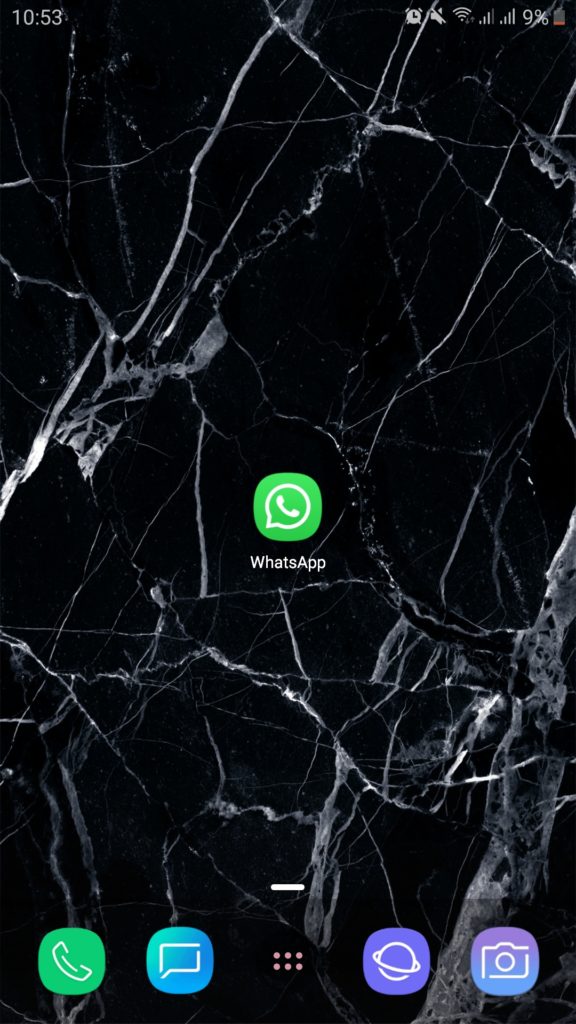
2. Presiona el botón con los 3 puntos verticales, ubicado en la esquina superior derecha, y elige Ajustes en el menú desplegable.
3. Dentro del apartado de Ajustes, selecciona la opción Chats y después Tema.
4. Elige entre el tema claro u oscuro y haz clic en Ok. Los cambios se guardarán de forma automática y podrás disfrutar de un nuevo estilo en la interfaz.
Cambiar el color de WhatsApp en iPhone
- Accede a los ajustes de tu iPhone.
- Selecciona la opción Pantalla y brillo.
- Elige entre el tema claro u obscuro. Después, cierra los ajustes.
- Abre la aplicación de WhatsApp desde la pantalla principal y disfruta del nuevo aspecto. Por defecto, la plataforma tomará de forma automática el tema que elijas para tu sistema.
Cambiar el color de WhatsApp en ordenadores
- Ejecuta WhatsApp desde la aplicación de escritorio, o entra a web.whatsapp.com con tu navegador favorito.
- Haz clic en el botón con los 3 puntos verticales, ubicado en la parte superior. Después, selecciona configuración en el menú desplegable.
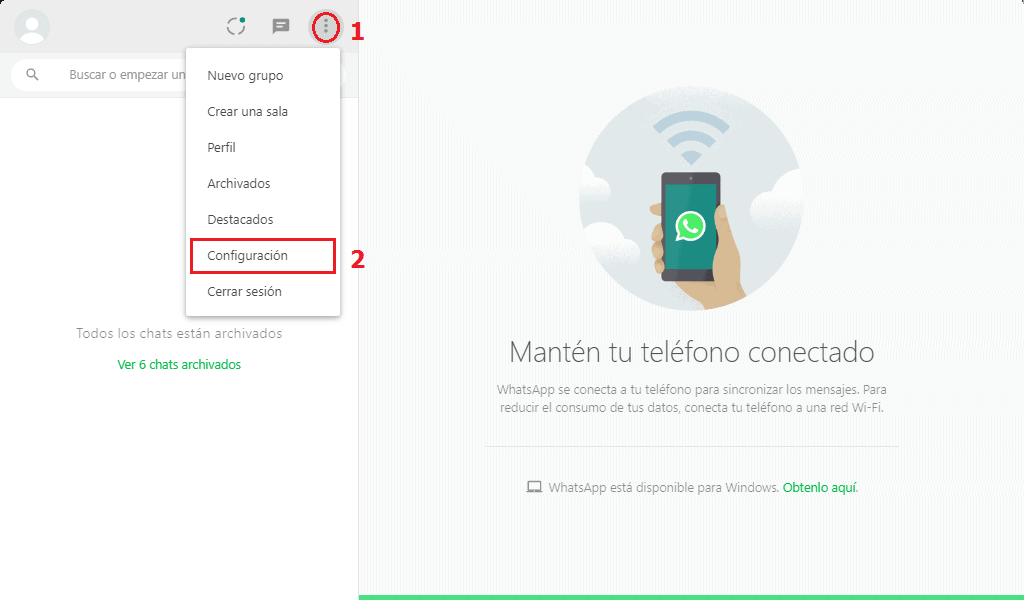
3. En el apartado de configuración selecciona Tema.
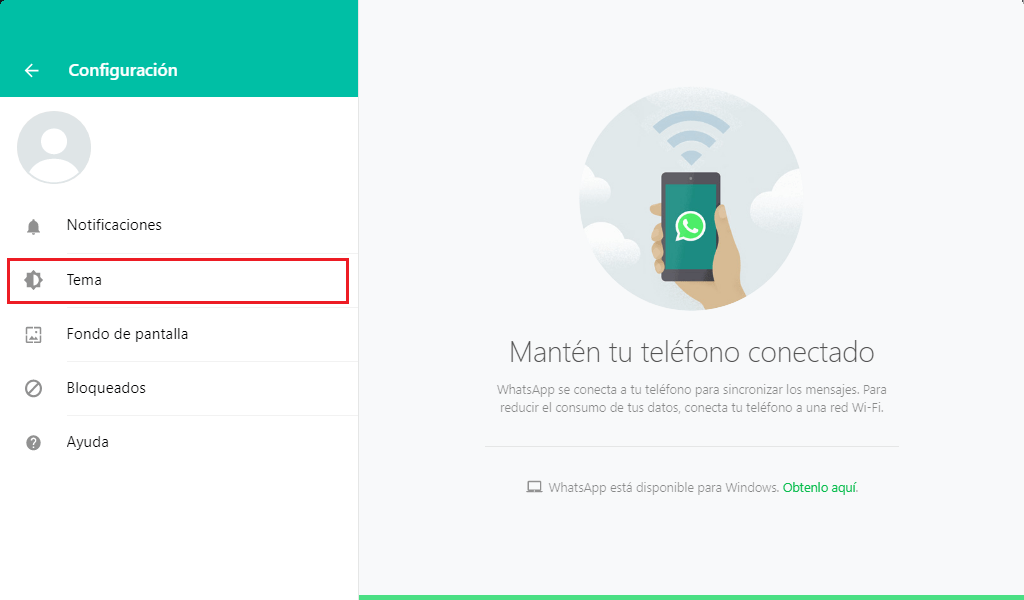
4. Elige entre el tema claro u oscuro y presiona Ok. También puedes seleccionar Predeterminado por el sistema, para que WhatsApp utilice el mismo tema de tu ordenador.
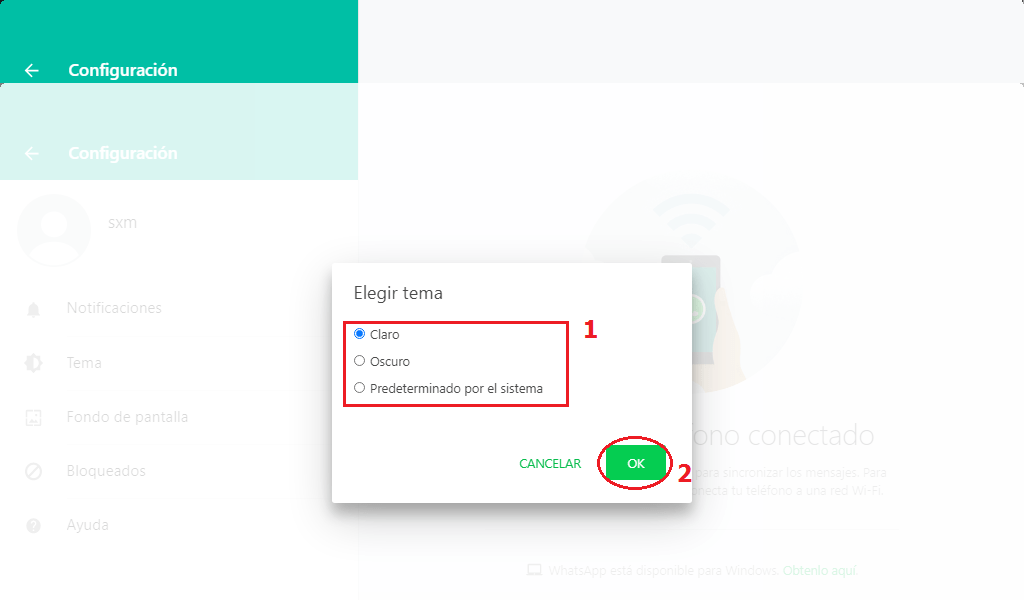
Ahora que ya sabes cómo cambiar el fondo de pantalla de WhatsApp, ¿qué esperas para hacerlo tú mismo? Estoy seguro de que te encantará personalizar la interfaz con las imágenes que más te gustan.
No olvides probar también el cambio de color. Sin duda, el tema oscuro de WhatsApp te vendrá bien para relajar tu vista y darle un toque de elegancia a tus dispositivos.